Cara Restore dan Backup Pesan Chat Whatsapp di Android -- Saat ini, banyak orang lebih suka menggunakan WhatsApp untuk berkomunikasi dengan orang lain, baik di tempat kerja maupun dalam kehidupan, karena gratis dan mudah digunakan. Anda dapat menggunakannya setiap hari untuk mengobrol dengan teman Anda, atau menggunakannya untuk bernegosiasi dengan pelanggan, apa pun tujuannya.
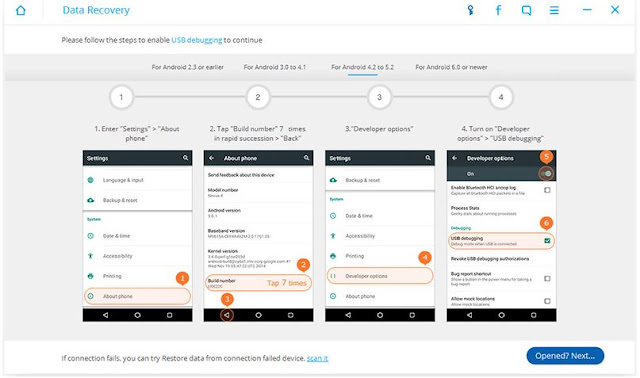
Anda memiliki informasi dan media yang sangat penting di WhatsApp. Jika suatu hari semua data WhatsApp Anda keliru dihapus, semua pesan penting hilang, betapa menyesalnya hal itu. Untuk mencegah kehilangan data WhatsApp Anda saat ini, Anda perlu mencadangkan WhatsApp. Artikel ini akan memberi tahu Anda beberapa gagasan bagus untuk mencadangkan data WhatsApp Anda termasuk pesan, gambar, suara dan video. Baca juga: Cara Melihat Status Whatsapp Teman di Whatsapp Web.
Cara Restore dan Backup Pesan WhatsApp dengan Device Local Backup
Sebenarnya, WhatsApp hadir dengan fitur restore dan backup bawaan yang secara otomatis mencadangkan pesan terbaru ke file cadangan lokal pada pukul 2 pagi setiap hari. Namun, untuk memastikan pesan WhatsApp Anda telah dicadangkan hingga saat ini, Anda harus membackupnya secara manual. Lihat bagaimana cara backup secara manual chatting WhatsApp dan mengembalikannya.
Untuk secara manual membuat cadangan pesan WhatsApp ialah dengan cara jalankan WhatsApp Anda dan masuk ke menu kanan atas> Settings> Chatting> Chat backup, tekan "BACK UP". WhatsApp akan segera mencadangkan riwayat obrolan saat ini dan disimpan sebagai file cadangan pada memori internal ponsel Anda.
Catatan: Anda dapat menemukan file backup lokal di folder penyimpanan internal / folder WhatsApp / Database (atau folder sdcard / WhatsApp / Database), namun cukup rumit untuk mentransfer file cadangan ke perangkat lain dan mengembalikan riwayat obrolan. File backup lokal WhatsApp akan kedaluwarsa setelah 7 hari setelah disimpan terakhir sehingga Anda tidak dapat mengembalikan pesan yang telah dihapus 7 hari sebelumnya.
Untuk secara manual membuat cadangan pesan WhatsApp ialah dengan cara jalankan WhatsApp Anda dan masuk ke menu kanan atas> Settings> Chatting> Chat backup, tekan "BACK UP". WhatsApp akan segera mencadangkan riwayat obrolan saat ini dan disimpan sebagai file cadangan pada memori internal ponsel Anda.
Catatan: Anda dapat menemukan file backup lokal di folder penyimpanan internal / folder WhatsApp / Database (atau folder sdcard / WhatsApp / Database), namun cukup rumit untuk mentransfer file cadangan ke perangkat lain dan mengembalikan riwayat obrolan. File backup lokal WhatsApp akan kedaluwarsa setelah 7 hari setelah disimpan terakhir sehingga Anda tidak dapat mengembalikan pesan yang telah dihapus 7 hari sebelumnya.
Untuk mengembalikan atau restore pesan chat WhatsApp yang baru dihapus dari file cadangan lokal adalah sebagai berikut ini. Saat WhatsApp terinstal, file tersebut secara otomatis membaca file cadangan lokal Anda, jadi jika Anda ingin memulihkan riwayat obrolan Anda:
- Uninstall dan Reinstall WhatsApp.
- Verifikasi akun Anda dengan nomor telepon.
- Sentuh "Restore" saat Anda melihat layar pemulihan cadangan, Anda akan diminta untuk mengembalikan dari file cadangan lokal.
Catatan:
Untuk mengembalikan WhatsApp Anda ke beberapa hari yang lalu, masuk ke folder penyimpanan internal / WhatsApp / Database dan ganti nama file cadangan sebagai msgstore.db.crypt12. File backup lokal WhatsApp akan kedaluwarsa 7 hari setelah disimpan terakhir sehingga Anda harus mengembalikan riwayat obrolan sebelum menjadi invalid. Dan pesan backup lokal tidak dapat ditransfer ke perangkat lain.
Cara Restore dan Backup Pesan Chat WhatsApp dengan Google Drive
Selain backup lokal WhatsApp, Anda juga dapat mencadangkan pesan WhatsApp Anda dengan Google Drive karena WhatsApp akan membaca file cadangan Google Drive untuk dipulihkan juga. Keuntungan backup melalui Google Drive adalah:
Anda dapat mengembalikan pesan WhatsApp ke telepon baru saat ponsel Anda dicuri atau hilang. Lebih mudah mentransfer pesan WhatsApp Anda ke perangkat lain namun cadangan lokal tidak dapat dilakukan.
Tapi pastikan Anda harus membuat backup riwayat obrolan sebelum Anda menghapus WhatsApp. Berikut adalah cara membuat cadangan dan memulihkan pesan WhatsApp dari Google Drive.
Untuk Mencadangkan Pesan WhatsApp dengan Google Drive
Langkah 1: Luncurkan WhatsApp dan ketuk ikon menu di pojok kanan atas untuk masuk Setelan> Chatting> Chat backup.
Langkah 2: Di "setelan Google Drive", ketuk "Akun" untuk masuk ke akun Google Anda.
Langkah 3: Ketuk "Back up over" untuk memilih cadangan melalui Wi-Fi saja atau Wi-Fi dan seluler. Jika Anda ingin mencadangkan pesan video, centang kotak "Include videos".
Langkah 4: Sekarang riwayat obrolan Anda akan dicadangkan ke Google Drive secara otomatis.
Langkah 3: Ketuk "Back up over" untuk memilih cadangan melalui Wi-Fi saja atau Wi-Fi dan seluler. Jika Anda ingin mencadangkan pesan video, centang kotak "Include videos".
Langkah 4: Sekarang riwayat obrolan Anda akan dicadangkan ke Google Drive secara otomatis.
Anda dapat menyiapkan frekuensi cadangan di opsi "Back up to Google Drive", rekomendasikan cadangan harian.
Untuk Memulihkan Cadangan Obrolan WhatsApp di Telepon Baru dari Google Drive
Langkah 1: Instal WhatsApp di perangkat Android baru Anda. Jalankan WhatsApp dan verifikasi nomor telepon Anda.
Langkah 2: Karena Anda terkait dengan akun Google Drive, Anda akan melihat layar pemulihan cadangan dengan pesan pemulihan dari Google Drive.
Langkah 3: Tekan tombol Restore dan tunggu sampai proses restore selesai.
Langkah 3: Tekan tombol Restore dan tunggu sampai proses restore selesai.
Namun, Anda harus diberi tahu bahwa proses di atas adalah kadang-kadang sulit untuk dilakukan, tidak sepenuhnya dapat diandalkan dan tidak bisa lancar setiap saat. Jika Anda ingin memeriksa pesan yang dihapus, Anda harus mengembalikan cadangan Anda, namun ini akan membuat pesan Anda saat ini ditimpa. Bila Anda benar-benar ingin menyimpan obrolan WhatsApp Anda, Anda dapat menyalinnya ke komputer Anda untuk memastikan Anda menyimpannya secara permanen.
Untungnya posting ini akan memberi tahu Anda toolkit yang mengejutkan, Android Data Recovery Toolkit, membantu Anda membuat cadangan dan mengembalikan pesan WhatsApp Anda melalui PC dan Anda dapat melihat kontennya kapan saja.
Untungnya posting ini akan memberi tahu Anda toolkit yang mengejutkan, Android Data Recovery Toolkit, membantu Anda membuat cadangan dan mengembalikan pesan WhatsApp Anda melalui PC dan Anda dapat melihat kontennya kapan saja.
Cara Backup dan Restore Pesan WhatsApp dengan PC Menggunakan Android Data Recovery
Yang terbaik dan salah satu alat pemulihan paling populer adalah Android Data Recovery, kompatibel dengan semua perangkat Android, membuat tugas cadangan pesan WhatsApp menjadi lebih mudah dan nyaman.
Langkah 1: Download dan instal Android Data Recovery, setelah itu luncurkan.
Langkah 2: Pilih "Data Recovery" dari dasbor dan hubungkan ponsel Android Anda ke komputer. Pastikan Anda telah mengaktifkan debugging USB: Masukkan "Settings"> "About phone", ketuk "Build number" 7 kali berturut-turut> Back to Settings> "Developer options"> aktifkan USB debugging.
Langkah 3: Pilih tipe data "WhatsApp messages & attachments" dan kemudian klik "Next" untuk memindai data WhatsApp untuk proses backup. Perhatikan bahwa jika Anda ingin tipe data lain dipindai dan dipulihkan, periksa kotak centang mereka juga.
Langkah 4: Selanjutnya program akan memindai data perangkat WhatsApp Anda, mohon sabar menunggu analisa pertama. Waktu yang Anda butuhkan untuk menunggu tergantung pada jumlah data Anda.
Langkah 5: Setelah proses pindai selesai, data yang dipindai, pesan dan lampiran WhatsApp Anda akan ditampilkan di jendela. Pilih tipe data "WhatsApp" di sebelah kiri, lalu lihat item obrolan tertentu di jendela utama. Terakhir, klik tombol Recover di pojok kanan bawah untuk menyimpan cadangan pesan WhatsApp Anda ke komputer Anda. Sampai sekarang, Anda telah membuat cadangan WhatsApp berhasil. Perhatikan bahwa Anda dapat secara selektif mencadangkan obrolan WhatsApp sesuai keinginan.
Bahkan pesan yang dihapus juga bisa kembali ke ponsel Android Anda. Artinya, Android Data Recovery membuat proses backup dan restore semudah membalikkan tangan. Ini tidak hanya back-up dan mengembalikan pesan WhatsApp Anda saat ini namun juga mendukung pemulihan data yang sebelumnya dihapus yang tidak didukung. Semua pengguna perangkat Android pantas memiliki alat yang mudah digunakan untuk melakukan backup dan pemulihan data ponsel.
Demikianlah penjelasan mengenai cara restore dan backup pesan chat whatsapp di Android. Semoga Anda beruntung dan paham bagaimana cara restore pesan chat whatsapp di Android Anda. Baca juga: Cara Mengirim Pesan Whatsapp Tanpa Menjadikannya Sebagai Kontak.
Langkah 1: Download dan instal Android Data Recovery, setelah itu luncurkan.
Langkah 2: Pilih "Data Recovery" dari dasbor dan hubungkan ponsel Android Anda ke komputer. Pastikan Anda telah mengaktifkan debugging USB: Masukkan "Settings"> "About phone", ketuk "Build number" 7 kali berturut-turut> Back to Settings> "Developer options"> aktifkan USB debugging.
Langkah 3: Pilih tipe data "WhatsApp messages & attachments" dan kemudian klik "Next" untuk memindai data WhatsApp untuk proses backup. Perhatikan bahwa jika Anda ingin tipe data lain dipindai dan dipulihkan, periksa kotak centang mereka juga.
Langkah 4: Selanjutnya program akan memindai data perangkat WhatsApp Anda, mohon sabar menunggu analisa pertama. Waktu yang Anda butuhkan untuk menunggu tergantung pada jumlah data Anda.
Langkah 5: Setelah proses pindai selesai, data yang dipindai, pesan dan lampiran WhatsApp Anda akan ditampilkan di jendela. Pilih tipe data "WhatsApp" di sebelah kiri, lalu lihat item obrolan tertentu di jendela utama. Terakhir, klik tombol Recover di pojok kanan bawah untuk menyimpan cadangan pesan WhatsApp Anda ke komputer Anda. Sampai sekarang, Anda telah membuat cadangan WhatsApp berhasil. Perhatikan bahwa Anda dapat secara selektif mencadangkan obrolan WhatsApp sesuai keinginan.
Bahkan pesan yang dihapus juga bisa kembali ke ponsel Android Anda. Artinya, Android Data Recovery membuat proses backup dan restore semudah membalikkan tangan. Ini tidak hanya back-up dan mengembalikan pesan WhatsApp Anda saat ini namun juga mendukung pemulihan data yang sebelumnya dihapus yang tidak didukung. Semua pengguna perangkat Android pantas memiliki alat yang mudah digunakan untuk melakukan backup dan pemulihan data ponsel.
Demikianlah penjelasan mengenai cara restore dan backup pesan chat whatsapp di Android. Semoga Anda beruntung dan paham bagaimana cara restore pesan chat whatsapp di Android Anda. Baca juga: Cara Mengirim Pesan Whatsapp Tanpa Menjadikannya Sebagai Kontak.